
رفع خطای Bad Gateway 502 در وردپرس
آشنایی با روش های حل خطاهای رایج وردپرس یکی از ابزارهای مورد نیاز برای هر طراح سایت است تا در صورت بروز خطا به سرعت آن را برطرف کند. خطای Bad Gateway 502 یکی از همین خطاهاست که در اثر اختلال در سرور و گاهی هم ممکن است از طرف کلاینت به وجود بیاید. عیب یابی و رفع خطای ۵۰۲ Bad Gateway Error ساده است در ادامه به راه حل هایی برای رفع این ارور می پردازیم.
قبل از آن که به بررسی خطای 502 بپردازیم شاید برای شما هم سوال پیش آمده باشد که gateway چیست؟ به طور کلی gateway ها نقطه ی ورود و خروج داده به شبکه محسوب می شوند. Gateway سیستمی است که دو شبکه متفاوت که از دو پروتکل متفاوت تشکیل شده اند را به یکدیگر متصل کند.
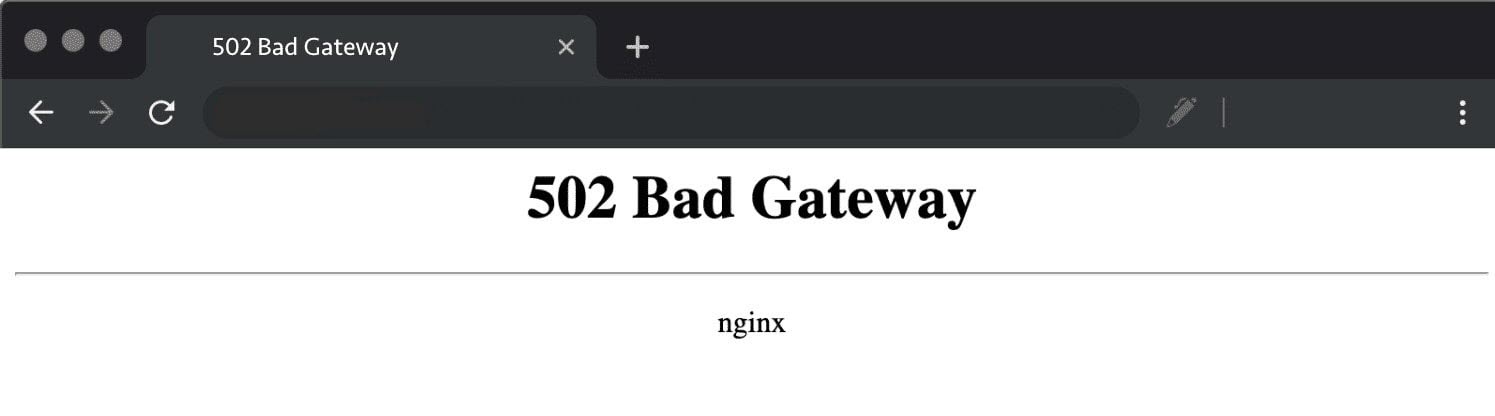
خطای 502 چیست؟
هنگامی که در مرورگر URL وب سایت خود را وارد می کنید و می خواهید آن را باز کنید مرورگر شما درخواستی به سرور سایت ارسال می کند. سرور سایت در خواست شما را دریافت می کند و بعد از پردازش آن کد وضعیت (HTTP status code) و تابع (HTTP header) را برای مرورگر ارسال می کند. در حالت عادی کد وضعیت HTTP نمایش داده نمی شود. مگر این که در مسیر مشکلی به وجود آمده باشد. در واقع سرور با نمایش کد وضعیت به شما میگوید که خطایی اتفاق افتاده است و کدهای دیگری را نیز برای تشخیص خطا به آن ضمیمه میکند. به این ترتیب سرورها به یکدیگر و کاربر نهایی اطلاع می دهند که چه اشتباهی رخ داده است.
خطاهایی مانند 502، 503، 504 و... به ما نشان می دهند که سرور درخواست وب سایت ما را دریافت کرده ولی خطایی صورت گرفته است. خطای Bad Gateway 502 به این معنی است که یکی از سرورها، که به عنوان گذرگاه عمل میکند پاسخ اشتباهی را از یکی از سرورهای داخلی دریافت کرده است که نتیجه ی این خطا این است که وب سایت شما در مرورگر به درستی بارگذاری نمی شود.
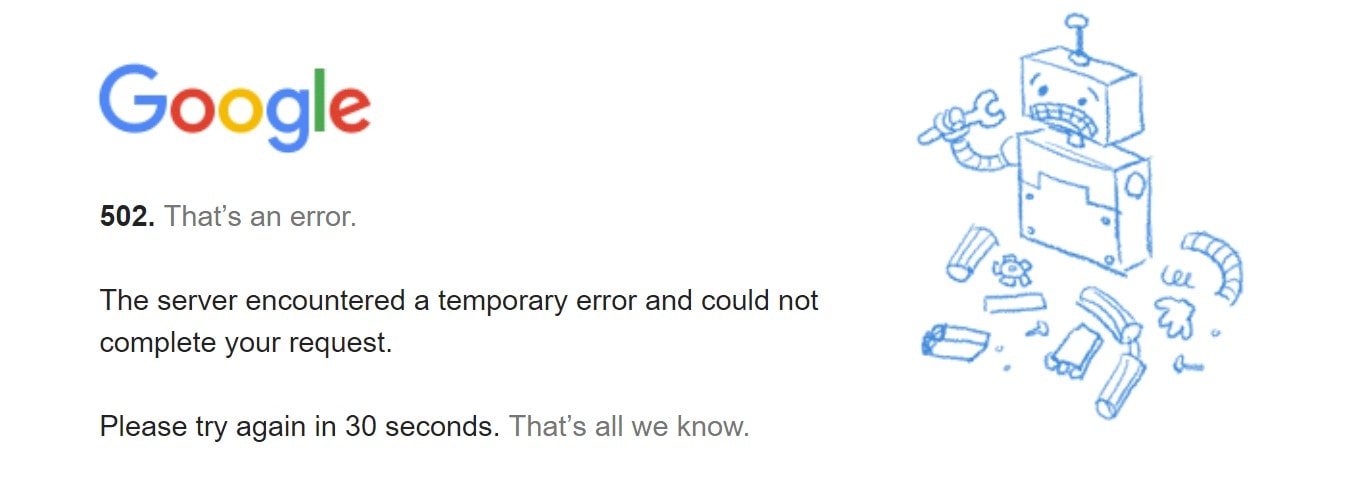
انواع پیغام های نمایش خطای 502
خطای 502 در سرور های متفاوت با پیغام های متفاوتی نمایش داده می شود. تمام پیغام های زیر به معنای ارور 502 هستند.
علت های ایجاد خطای 502
- وجود ترافیک با حجم بالا
- اختلال در شبکه توریع محتوا (CDN)
- اختلال در مرورگر کاربر (برای مثال کوکی های ذخیره شده ی خراب)
- وجود مشکل در رایانه و تجهیزات شبکه (مانند router)
- وجود خطای کدنویسی مانند یک کد PHP خراب در پلاگین
- به درستی پیکربندی نکردن فایروال
- به پایان رسیدن زمان اتصال یک سرور یا از دسترس خارج شدن آن
روش های رفع خطای 502
اگر کاربران هنگام بازدید از سایت شما با صفحه خطا مواجه شوند برایشان خوشایند نیست و ممکن است دوباره به سایت شما برنگردند. علاوه بر این اگر سایت بیشتر از 6 ساعت از کار افتاده باشد گوگل وجود خطا را تشخیص می دهد و این موضوع روی سئوی سایت شما تاثیر منفی دارد. خطای 502 یک خطای رایج است که در اثر اختلال در سرور رخ می دهد البته گاهی هم ممکن است مشکل از طرف کلاینت به وجود آمده باشد. روش حل این خطا بسیار ساده است در ادامه این آموزش وردپرس کاربردی به معرفی راه حل هایی برای رفع خطای 502 خواهیم پرداخت.
1- لود کردن مجدد سایت
اولین کاری که با مواجه شدن با این خطا باید انجام دهید این است که یک یا دو دقیقه صبر کنید و صفحه مورد نظر خود را Reload کنید چون ممکن است به دلیل ترافیک بالا یا دلایلی دیگر بارگذاری سایت شما به زمان نیاز داشته باشد. اگر با ریلود کردن سایت مشکل شما حل نشد باید up یا down بودن سایت را بررسی کنید.
برای اینکه تشخیص دهید مشکل از طرف سرور است می توانید از سایتی مانند websiteplanet استفاده کنید. طبق تصویر زیر URL سایت مورد نطرتان را وارد کنید و منتظر بمانید. بعد از بررسی های لازم متوجه می شوید سایت up است یا down. اگر سایت برای همه بدون هیچ مشکلی بارگذاری شود و up باشد به این معنا است که مشکل از جانب شما است.
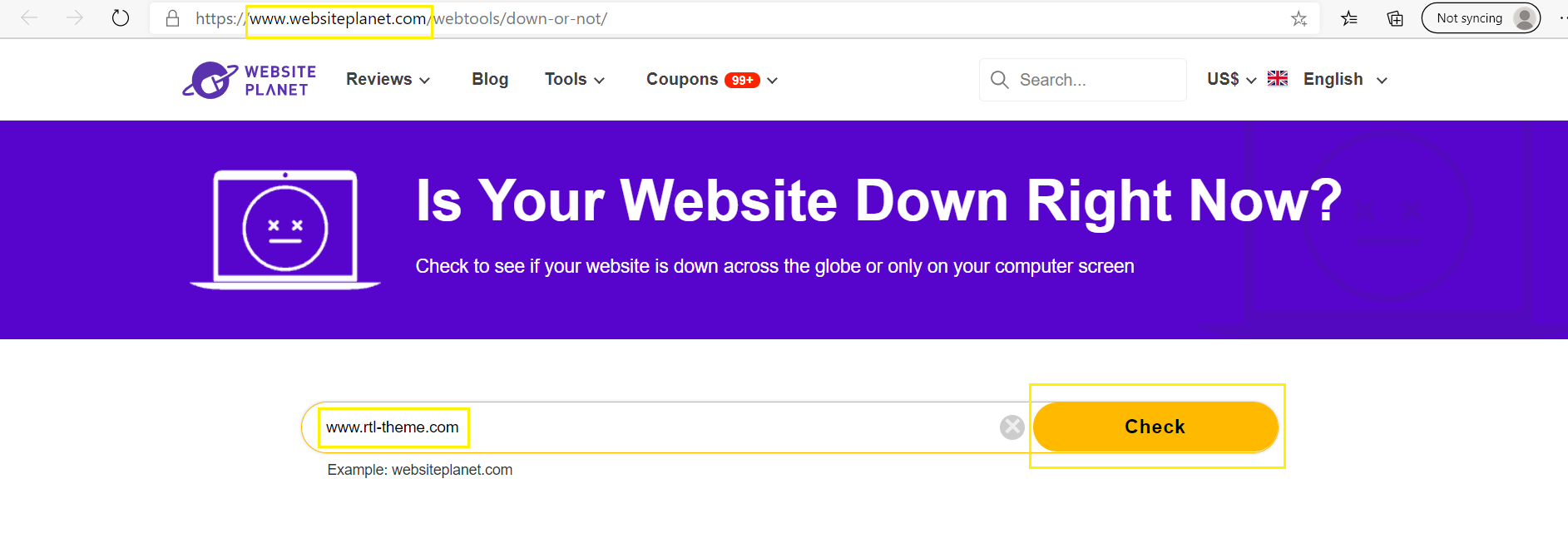
برای مثال ما سایت راست چین را بررسی کردیم. اگر با لود کردن مجدد مشکل شما حل شد، دیگر نیازی به امتحان کردن سایر راه حل ها نیست اگر نه برای حل مشکل خود بقیه راه حل ها را امتحان کنید.
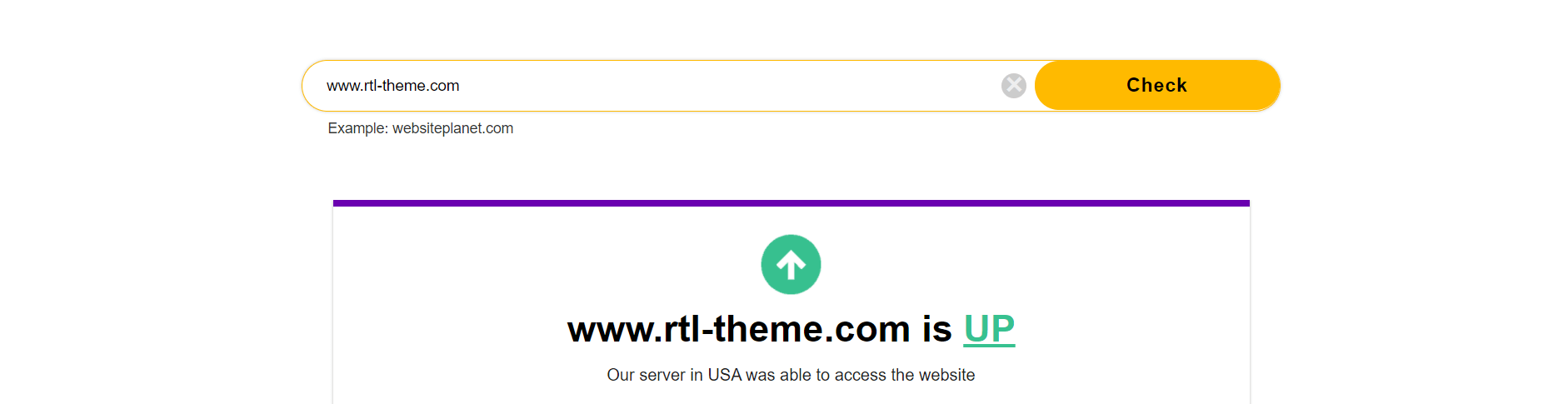
2- پاک کردن کش مرورگر
برای رفع خطای 502 یکی از روش ها این است که کش مرورگر خود را پاک کنید. کاربران سیستم عامل های ویندوز و لینوکس میتوانند با استفاده از میانبر Ctrl + F5 و کاربران سیستم عامل مک نیز با استفاده از میبانبر CMD + Shift + R این خطا را رفع کنند. همچنین می توانید کش مرورگر خود را به صورت دستی از تنظیمات مرورگر حذف کنید. البته پاک کردن کش در هر مرورگر متفاوت است، اما در ادامه به صورت تصویری نحوه ی پاک کردن کش در مرورگر کروم chrome آموزش داده می شود.
مرحله ی اول: در مرورگر کروم به قسمت Setting بروید.
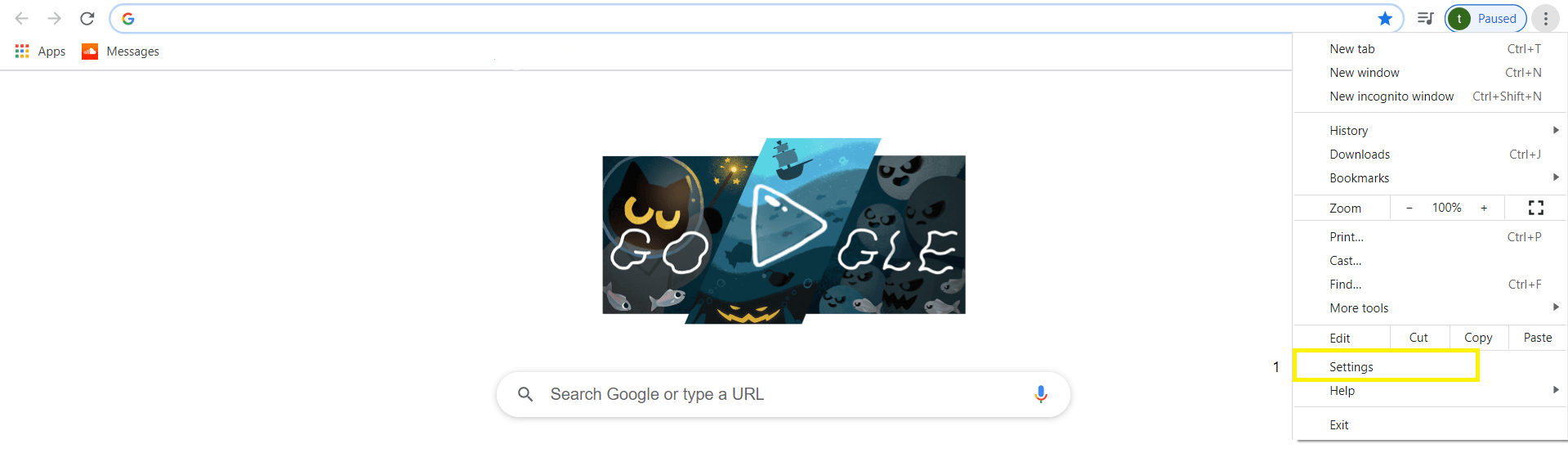
مرحله ی دوم: قسمت privacy and security را انتخاب کنید.
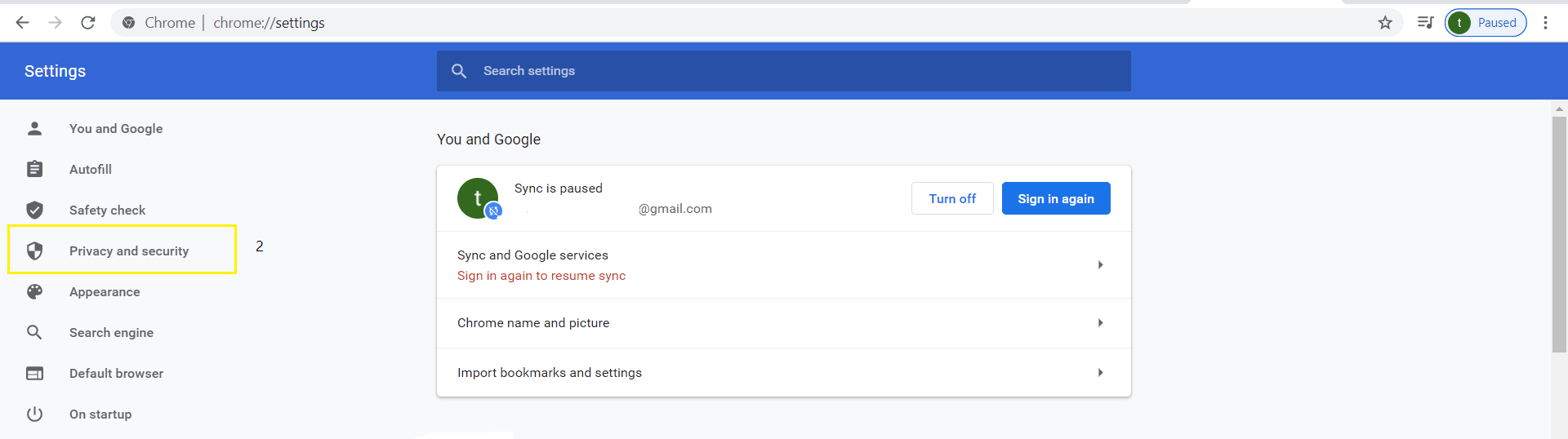
مرحله ی سوم: گزینه Clear browsing data را انتخاب کنید.
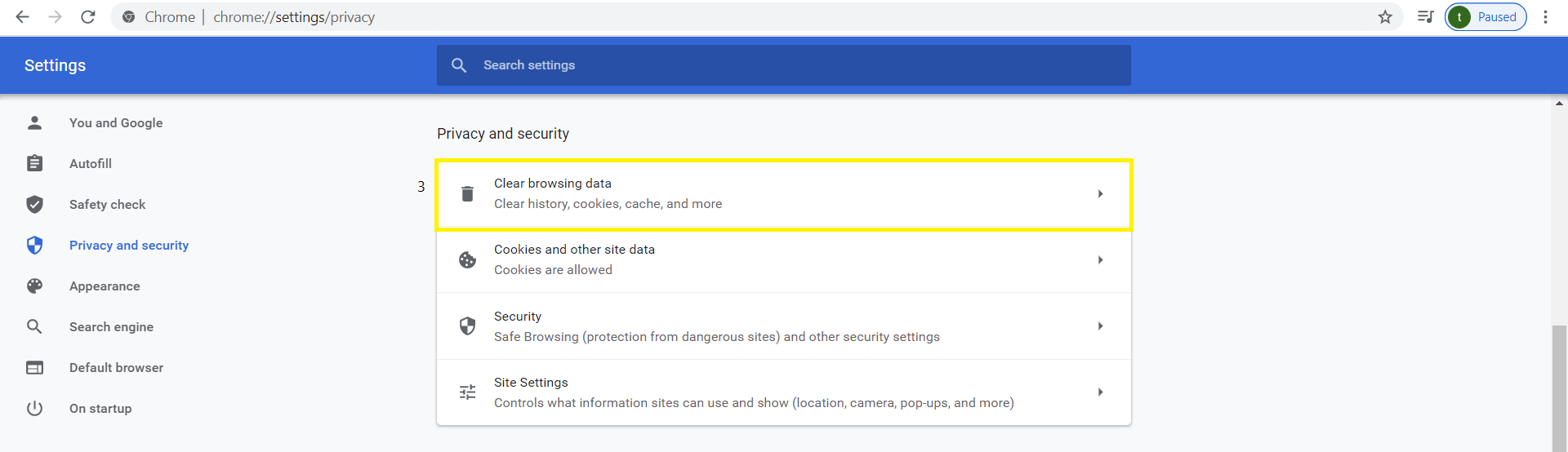
مرحله ی چهارم: گزینه های مورد نیاز را انتخاب کنید.
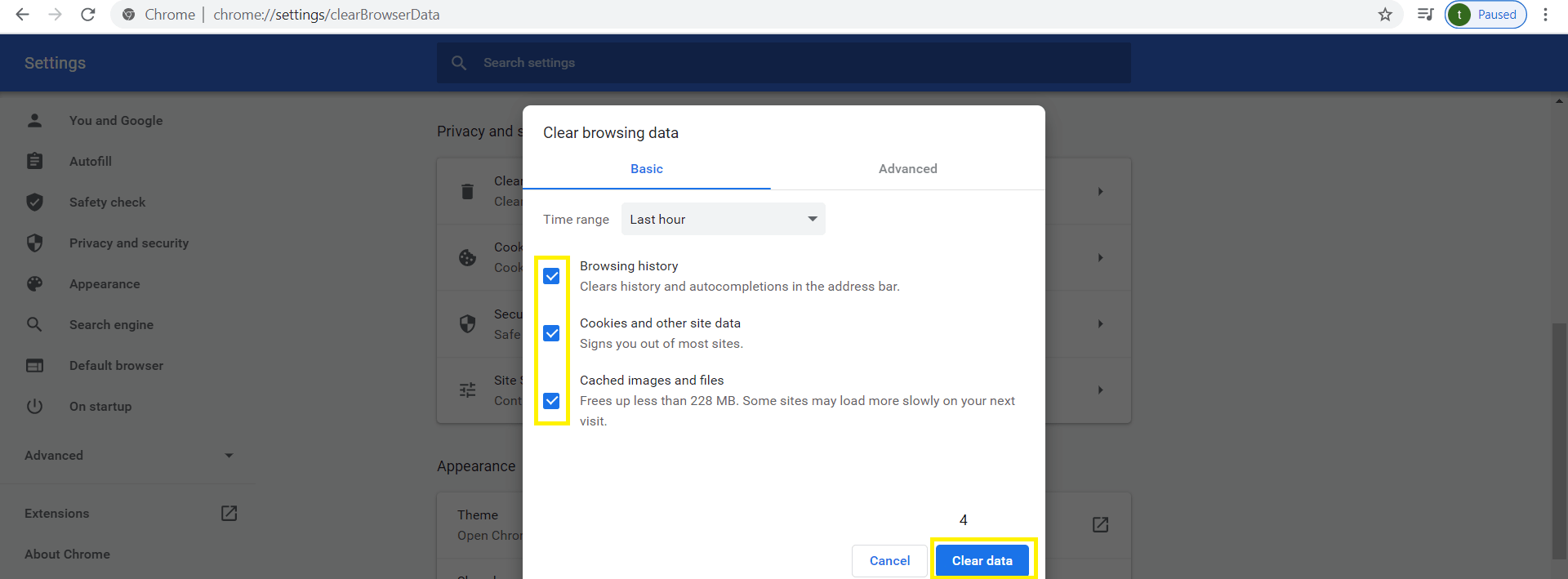
بعد از پاک کردن کش مرورگر خود دوباره وب سایت را لود کنید. اگر دوباره خطای 502 را دیدید باید روش های دیگر را امتحان کنید تا منشا خطا را پیدا کنید.
3- بررسی پلاگین ها
در برخی مواقع وجود حتی یک افزونه ی مخرب می تواند این خطا را به وجود بیاورد. به همین دلیل ابتدا باید تمامی افزونه های وردپرس را غیر فعال کنید سپس دوباره وب سایت خود را لود کنید. اگر مشکل رفع شده بود متوجه می شوید مشکل از یکی از افزونه ها می باشد. بعد از اطمینان از وجود افزونه ی مخرب می توانید تک تک افزونه ها را فعال کنید و وب سایت را چک کنید. تا زمانی که افزونه ی مورد نظرتان را پیدا کنید این کار را باید انجام دهید و سپس بعد از پیدا کردن افزونه ی مخرب آن را حذف کرده و یک پلاگین جایگزین نصب کنید.
راه های غیر فعال کردن پلاگین ها
1) حذف از طریق پیشخوان
پیشخوان⇐ افزونه ها⇐ افزونه های نصب شده⇐ غیر فعال کردن افزونه ی مورد نظر
2) حذف افزونه از طریق cPanel یا FTP
file manager⇒ public_html⇒ wp_conect⇒ plugins
در ادامه می توانید نام پوشه ی plugins را تغییر داده و تمام افزونه ها را غیر فعال کنید یا این که به صورت تک تک افزونه ها را تغییر نام داده و غیر فعال کنید.
4- بررسی قالب برای رفع خطای 502
گاهی اوقات وجود تابعی در قالب مورد استفاده ی شما ممکن است باعث ایجاد خطای 502 شود. برای درک اینکه آیا قالب باعث خطا در وردپرس شما شده است یا خیر بهتر است به طور موقت قالب را با یک قالب پیش فرض جایگزین کنید.
راه های تغییر قالب به حالت پیش فرض
1) از طریق پیشخوان:
پیشخوان وردپرس⇐ نمایش⇐ پوسته ها⇐ انتخاب یکی از قالب های پیش فرض مانند:
Twenty Nineteen, Twenty Seventeen, Twenty Sixteen
2) از طریق FTP یا cPanel:
file manager⇒ public_html⇒ wp_content⇒ themes
توجه: در ابتدا باید از قالب فعلی خود نسخه ی پشتیبان تهیه کنید.
بعد از تهیه ی بک آپ باید قالب فعلی وب سایت خود را حذف کنید. اگر قبلاً قالب پیش فرضی مانند 2017 یا 2016 را نصب کرده باشید، قالب پیش فرض به صورت خودکار فعال می شود. اگر هیچ کدام از این قالب ها را ندارید، می توانید یکی از قالب های پیش فرض را در وب سایت خود نصب کنید. بعد از حذف قالب، وب سایت را در مروگر خود مجددا لود کرده و بررسی کنید. اگر خطای 502 دیده نشود به این معنی است که مشکل از قالب بوده است. در این صورت شما می توانید مشکل را با تیم پشتیبانی و طراح قالب در میان بگذارید.
5- غیر فعال کردن موقت CDN ها
یکی از محبوب ترین CDN ها Cloudflare است. اگر خطای 502 مانند تصویر زیر باشد قطعا اشکال از Cloudflare است. بنابراین به سادگی با غیر فعال کردن کلود فلر خطای 502 را رفع کنید.
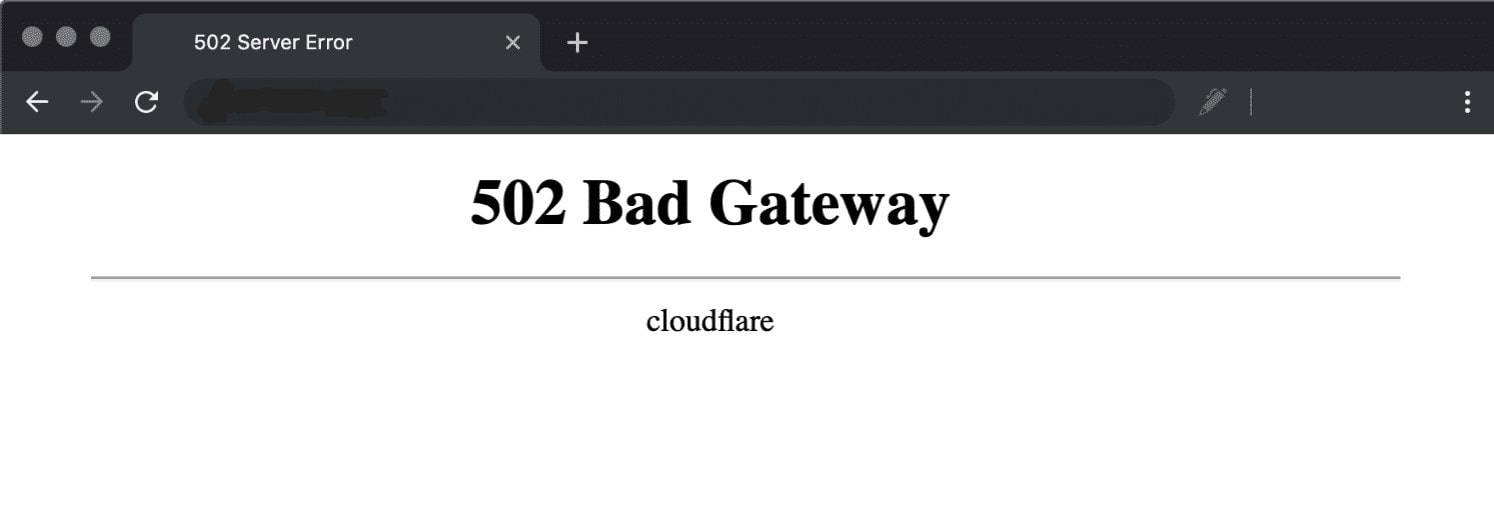
ولی ممکن است مشکل از هاست شما باشد نه Cloudflare در این صورت با یک خطا مشابه تصویر زیر مواجه شوید.
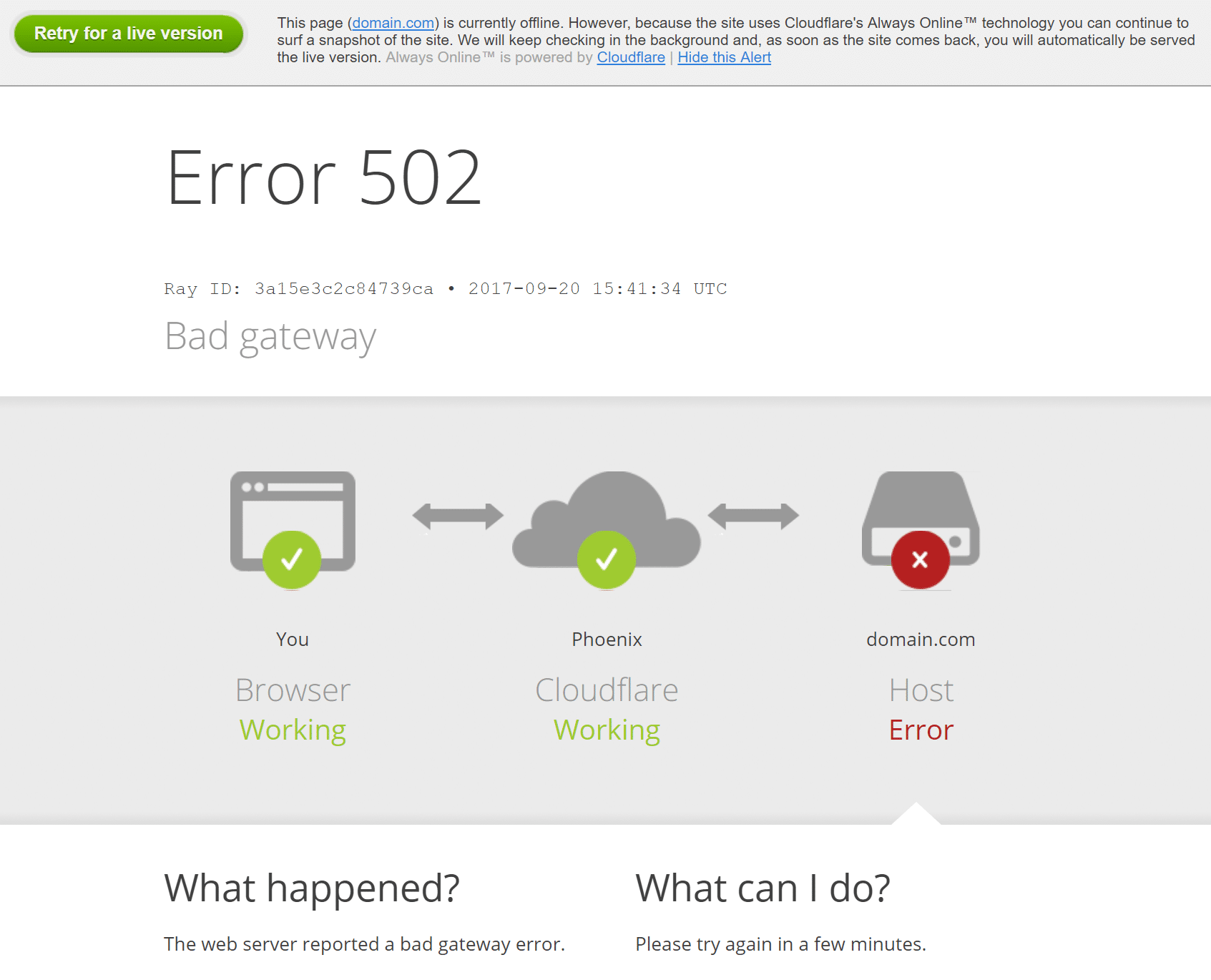
6- قرار دادن مرورگر در حالت ایمن
در این حالت باید مرورگر خود را در حالت ایمن قرار دهید یعنی بدون اددان و افزودنی های مرورگر. هم چنین می توانید در مزور گر کروم از incognito استفاده کنید و مجددا ادرس سایت را وارد کنید.
7- ارتباط با پشتیبانی هاست
اگر تمام راه های بالا را انجام دادید ولی خطا رفع نشده است دلیل خطا ممکن است این باشد که پردازش PHP بیشتر از زمان مقرر خود طول می کشد. شاید نیاز است که PHP خود را ری استارت کنید. در این صورت شما می توانید زمانهای max_execution_time یا max_input_time را افزایش دهید و رفع خطای 502 را انجام دهید. اما ممکن است هاستی که از آن استفاده می کنید قابلیت ری استارت PHP را نداشته باشد یا این که نمی دانید قابلیت تغییر زمانهای max_execution_time یا max_input_time را دارید یا خیر برای این مسائل با پشتیبانی هاست خود ارتباط برقرار کنید و با آنها مشکل خود را در میان بگذارید. علاوه بر آن بهتر است کار هایی که برای رفع خطا انجام داده اید و به نتیجه نرسیده را نیز با آنها در میان بگذارید.
در آخر اگر همه موارد هم برای شما کارگشا نبود راه های دیگری مانند استفاده از دستگاه دیگر برای دسترسی به وب سایت، امتحان مرورگر های دیگر و حتی به روز رسانی وردپرس را امتحان کنید. امیدواریم خواندن این مقاله به شما در رفع خطای 502 کمک کرده باشد. اگر تجربه ای در زمینه ی رفع این خطا دارید، می توانید در بخش دیدگاه ها با ما در میان بگذارید.










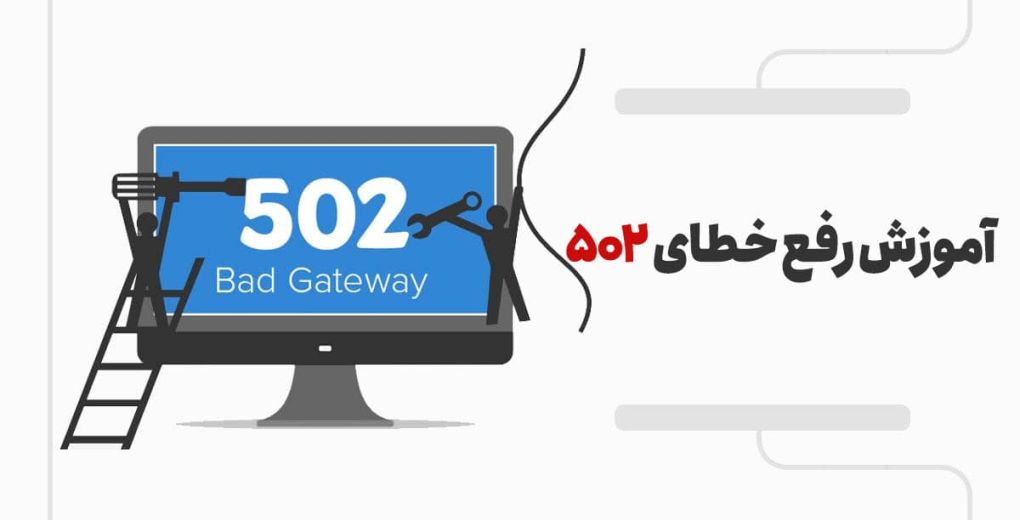
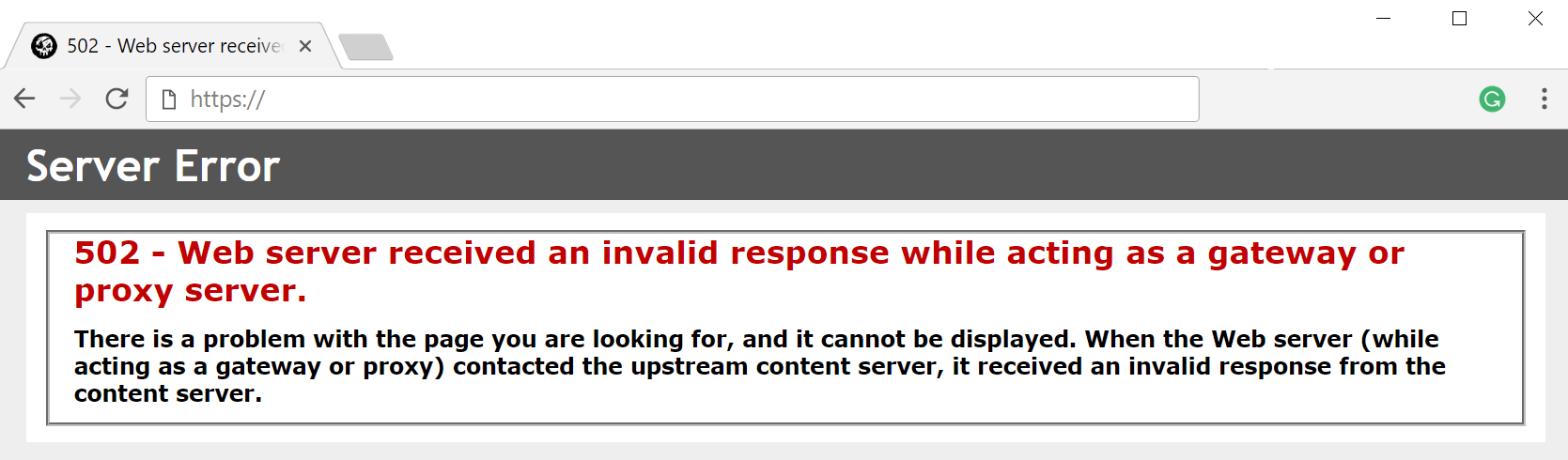









سلام من ی سوال دارم من بعضی وقتا خطای 504 دارم تو سایت بعضی وقتا 502 . مشکل چیه. ممکنه از هاست باش؟